管理支付与订单
Posted 一个处女座的测试
tags:
篇首语:本文由小常识网(cha138.com)小编为大家整理,主要介绍了管理支付与订单相关的知识,希望对你有一定的参考价值。
第八章 管理支付与订单
上一章制作了一个带有商品品类展示和购物车功能的电商网站雏形,同时也学到了如何使用Celery给项目增加异步任务。本章将学习为网站集成支付网关以让用户通过信用卡付款,还将为管理后台扩展两项功能:将数据导出为CSV以及生成PDF发票。
本章的主要内容有:
集成支付网关到项目中
将订单数据导出成CSV文件
为管理后台创建自定义视图
动态生成PDF发票
1集成支付网关
支付网关是一种处理在线支付的网站或者程序,使用支付网关,就可以管理用户的订单,然后将支付过程交给一个可信赖且安全的第三方,而无需在我们自己的站点上处理支付信息。
支付网关有很多可供选择,我们将要集成的是叫做"Braintree"的支付网关。Braintree使用较为广泛,是Uber和Airbnb的支付服务提供商。Braintree提供了一套API用于支持信用卡,PayPal,android Pay和Apple Pay等支付方式,官方网站在https://www.braintreepayments.com/。
Braintree提供了很多集成的方法,最简单的集成方式就是Drop-in集成,包含一个预先建立好的支付表单。但是为了自定义一些支付过程中的内容,这里选择使用高级的Hosted Field(字段托管)方式进行集成。在https://developers.braintreepayments.com/guides/hosted-fields/overview/javascript/v3可以看到详细的帮助文档。
支付表单中包含的信用卡号,CVV码,过期日期等信息必须要得到安全处理,Hosted Field集成方式将这些字段展示给用户的时候,在页面中渲染的是一个iframe框架。我们可以来自定义该字段的外观,但必须要遵循Payment Card Industry (PCI)安全支付的要求。由于可以修改外观,用户并不会注意到页面使用了iframe。
译者注:原书在这里说的不是很清晰。Hosted Fields的意思是敏感字段由我们页面中的Braintree JavaScript客户端通过Braintree服务器生成并填入到页面中,而不是在模板中直接编写input字段。简单的说就是信用卡等敏感信息的字段是由Braintree托管生成,而不是我们自行编写。
1.1注册Braintree沙盒测试账户
需要注册一个Braintree账户。才能使用集成支付功能。我们先注册一个Braintree沙盒账户用于开发和测试。打开https://www.braintreepayments.com/sandbox,如下图所示:

填写表单创建用户,之后会收到电子邮件验证,验证通过之后在https://sandbox.braintreegateway.com/login进行登录。可以得到自己的商户ID和私有/公开密钥如下图所示:

这些信息与使用Braintree API进行验证交易有关,注意保存好私钥,不要泄露给他人。
1.2安装Braintree的Python模块
Braintree为Python提供了一个模块操作其API,源代码地址在https://github.com/braintree/braintree_python。我们将把这个braintree模块集成到站点中。
使用命令行安装braintree模块:
Copypip install braintree==3.45.0之后在settings.py里配置:
Copy# Braintree支付网关设置
BRAINTREE_MERCHANT_ID = 'XXX'# 商户ID
BRAINTREE_PUBLIC_KEY = 'XXX'# 公钥
BRAINTREE_PRIVATE_KEY = 'XXX'# 私钥from braintree import Configuration, Environment
Configuration.configure(
Environment.Sandbox,
BRAINTREE_MERCHANT_ID,
BRAINTREE_PUBLIC_KEY,
BRAINTREE_PRIVATE_KEY
)将BRAINTREE_MERCHANT_ID,BRAINTREE_PUBLIC_KEY,BRAINTREE_PRIVATE_KEY的值替换成你自己的实际信息。
注意此处的设置 Environment.Sandbox,,表示我们当前集成的是沙盒环境。如果站点正式上线并且获取了正式的Braintree账户,必须修改成Environment.Production。Braintree对于正式账号会有新的商户ID和公钥/私钥。
Braintree的基础设置结束了,下一步是将支付网关和支付过程结合起来。
1.3集成支付网关
结账过程是这样的:
将商品加入到购物车
从购物车中选择结账
输入信用卡信息并且支付
针对支付功能,我们建立一个新的应用叫做payment:
Copypython manage.py startapp payment编辑settings.py文件,激活该应用:
CopyINSTALLED_APPS = [
# ...'payment.apps.PaymentConfig',
]payment现在已经被激活。
客户成功提交订单后,必须将该页面重定向到一个支付过程页面(目前是重定向到一个简单的成功页面)。编辑orders应用中的views.py,增加如下导入:
Copyfrom django.urls import reverse
from django.shortcuts import render, redirect在同一个文件内,将order_create视图的如下部分:
Copy# 启动异步任务
order_created.delay(order.id)
return render(request, 'orders/order/created.html', locals())替换成:
Copy# 启动异步任务
order_created.delay(order.id)
# 在session中加入订单id
request.session['order_id'] = order.id# 重定向到支付页面return redirect(reverse('payment:process'))这样修改后,在成功创建订单之后,session中就保存了订单ID的变量order_id,然后用户被重定向至payment:process URL,这个URL稍后会编写。
注意必须为order_created视图启动Celery。
每次我们向Braintree中发送一个交易请求的时候,会生成一个唯一的交易ID号。因此我们在Order模型中增加一个字段用于存储这个交易ID号,这样可以将订单与Braintree交易联系起来。
编辑orders应用的models.py文件,为Order模型新增一行:
CopyclassOrder(models.Model):
# ...
braintree_id = models.CharField(max_length=150, blank=True)之后执行数据迁移程序,每一个订单都会保存与其关联的交易ID。目前准备工作都已经做完,剩下就是在支付过程中使用支付网关。
1.3.1使用Hosted Fields进行支付
Hosted Fields方式允许我们创建自定义的支付表单,使用自定义样式和表现形式。Braintree JavaScript SDK会在页面中动态的添加iframe框体用于展示Host Fields支付字段。当用户提交表单的时候,Hosted Fields会安全地提取用户的信用卡等信息,生成一个特征字符串(tokenize,令牌化)。如果令牌化过程成功,就可以使用这个特征字符串(token),通过视图中的braintree模块发起一个支付申请。
为此需要建立一个支付视图。这个视图的工作流程如下:
用户提交订单时,视图通过braintree模块生成一个token,这个token用于Braintree JavaScript 客户端生成支付表单,并不是最终发送给支付网关的token。为了方便以下把这个token称为临时token,把最终提交给Braintree网站的token叫做交易token。
视图渲染支付表单所在的模板。页面中的Braintree JavaScript 客户端使用临时token来生成页面中的支付表单。
用户输入信用卡信息并且提交支付表单后,Braintree JavaScript 客户端会生成交易token,将这个交易token通过POST请求发送到视图
视图获取交易token之后,通过braintree模块向网站提交交易请求。
了解了工作流程之后,来编写相关视图,编辑payment应用中的views.py文件,添加下列代码:
Copyimport braintree
from django.shortcuts import render, redirect, get_object_or_404
from orders.models import Order
defpayment_process(request):
order_id = request.session.get('order_id')
order = get_object_or_404(Order, id=order_id)
if request.method == "POST":
# 获得交易token
nonce = request.POST.get('payment_method_nonce', None)
# 使用交易token和附加信息,创建并提交交易信息
result = braintree.Transaction.sale(
'amount': ':2f'.format(order.get_total_cost()),
'payment_method_nonce': nonce,
'options':
'submit_for_settlement': True,
)
if result.is_success:
# 标记订单状态为已支付
order.paid = True# 保存交易ID
order.braintree_id = result.transaction.id
order.save()
return redirect('payment:done')
else:
return redirect('payment:canceled')
else:
# 生成临时token交给页面上的JS程序
client_token = braintree.ClientToken.generate()
return render(request,
'payment/process.html',
'order': order,
'client_token': client_token)这个payment_process视图管理支付过程,工作流程如下 :
从session中取出由order_create视图设置的order_id变量。
获取Order对象,如果没找到,返回404 Not Found错误
如果接收到POST请求,获取交易token payment_method_nonce,使用交易token和braintree.Transaction.sale()方法生成新的交易,该方法的几个参数解释如下:
amount:总收款金额
payment_method_nonce:交易token,由页面中的Braintree JavaScript 客户端生成。
options:其他选项,submit_for_settlement设置为True表示生成交易信息完毕的时候就立刻提交。
如果交易成功,通过设置paid属性为True,将订单标记为已支付,将交易ID存储到braintree_id属性中,之后重定向至payment:done,如果交易失败就重定向至payment:canceled。
如果视图接收到GET请求,生成临时token交给页面中的Braintree JavaScript 客户端。
下边建立支付成功和失败时的处理视图,在payment应用的views.py中添加下列代码:
Copydefpayment_done(request):
return render(request, 'payment/done.html')
defpayment_canceled(request):
return render(request, 'payment/canceled.html')然后在payment目录下建立urls.py,为上述视图配置路由:
Copyfrom django.urls import path
from . import views
app_name = 'payment'
urlpatterns = [
path('process/', views.payment_process, name='process'),
path('done/', views.payment_done, name='done'),
path('canceled/', views.payment_canceled, name='canceled'),
]这是支付流程的路由,配置了如下URL模式:
process:处理支付的视图
done:支付成功的视图
canceled:支付未成功的视图
编辑myshop项目的根urls.py文件,为payment应用配置二级路由:
Copyurlpatterns = [
# ...
path('payment/', include('payment.urls', namespace='payment')),
path('', include('shop.urls', namespace='shop')),
]依然要注意这一行要放到shop.urls上边,否则无法被解析到。
之后是建立视图,在payment目录下建立templates/payment/目录,并在其中建立 process.html, done.html,canceled.html三个模板。先来编写process.html:
在payment应用内建立下列目录和文件结构:
Copytemplates/
payment/
process.html
done.html
canceled.html编辑payment/process.html,添加下列代码:
Copy% extends "shop/base.html" %
% block title %Pay by credit card% endblock %
% block content %
<h1>Pay by credit card</h1><formaction="."id="payment"method="post"><labelfor="card-number">Card Number</label><divid="card-number"class="field"></div><labelfor="cvv">CVV</label><divid="cvv"class="field"></div><labelfor="expiration-date">Expiration Date</label><divid="expiration-date"class="field"></div><inputtype="hidden"id="nonce"name="payment_method_nonce"value="">
% csrf_token %
<inputtype="submit"value="Pay"></form><!-- Load the required client component. --><scriptsrc="https://js.braintreegateway.com/web/3.29.0/js/client.min.js"></script><!-- Load Hosted Fields component. --><scriptsrc="https://js.braintreegateway.com/web/3.29.0/js/hosted-fields.min.js"></script><script>var form = document.querySelector('#payment');
var submit = document.querySelector('input[type="submit"]');
braintree.client.create(
authorization: ' client_token '
, function (clientErr, clientInstance)
if (clientErr)
console.error(clientErr);
return;
braintree.hostedFields.create(
client: clientInstance,
styles:
'input': 'font-size': '13px',
'input.invalid': 'color': 'red',
'input.valid': 'color': 'green'
,
fields:
number: selector: '#card-number',
cvv: selector: '#cvv',
expirationDate: selector: '#expiration-date'
, function (hostedFieldsErr, hostedFieldsInstance)
if (hostedFieldsErr)
console.error(hostedFieldsErr);
return;
submit.removeAttribute('disabled');
form.addEventListener('submit', function (event)
event.preventDefault();
hostedFieldsInstance.tokenize(function (tokenizeErr, payload)
if (tokenizeErr)
console.error(tokenizeErr);
return;
// set nonce to send to the serverdocument.getElementById('nonce').value = payload.nonce;
// submit formdocument.getElementById('payment').submit();
);
, false);
);
);
</script>
% endblock %这是用户填写信用卡信息并且提交支付的模板,我们用<div>替代<input>使用在信用卡号,CVV码和过期日期字段上。这些字段就是Braintree JavaScript客户端渲染的iframe字段。还使用了一个名称为payment_method_nonce的<input>元素用于提交交易ID到后端。
在模板中还导入了Braintree JavaScript SDK的client.min.js和Hosted Fields组件hosted-fields.min.js,然后执行了下列JS代码:
使用braintree.client.create()方法,传入client_token即payment_process视图里生成的临时token,实例化Braintree JavaScript 客户端。
使用braintree.hostedFields.create()实例化Hosted Field组件
给input字段应用自定义样式
给cardnumber,cvv, 和expiration-date字段设置id选择器
给表单的submit行为绑定一个事件,当表单被点击提交时,Braintree SDK 使用表单中的信息,生成交易token放入payment_method_nonce字段中,然后提交表单。
编辑payment/done.html文件,添加下列代码:
Copy% extends "shop/base.html" %
% block content %
<h1>Your payment was successful</h1><p>Your payment has been processed successfully.</p>
% endblock %这是订单成功支付时用户被重定向的页面。
编辑canceled.html,添加下列代码:
Copy% extends "shop/base.html" %
% block content %
<h1>Your payment has not been processed</h1><p>There was a problem processing your payment.</p>
% endblock %这是订单未支付成功时用户被重定向的页面。之后我们来试验一下付款。
1.4测试支付
打开系统命令行窗口然后运行RabbitMQ:
Copyrabbitmq-server再启动一个命令行窗口,启动Celery worker:
Copycelery -A myshop worker -l info再启动一个命令行窗口,启动站点:
Copypython manage.py runserver之后在浏览器中打开http://127.0.0.1:8000/加入一些商品到购物车,提交订单,当按下PLACE ORDER按钮后,订单信息被保存进数据库,订单ID被附加到session上,然后进入支付页面。
支付页面从session中取得订单id然后在iframe中渲染Hosted Fields,像下图所示:

可以看一下页面的HTML代码,从而理解什么是Hosted Fields。
针对沙盒测试环境,Braintree提供了一些测试用的信用卡资料,可以进行付款成功或失败的测试,可以在https://developers.braintreepayments.com/guides/credit-cards/testing-go-live/python找到,我们来使用4111 1111 1111 1111这个信用卡号,在CVV码中填入123,到期日期填入未来的某一天比如12/20:

之后点击Pay,应该可以看到成功页面:

说明付款已经成功。可以在https://sandbox.braintreegateway.com/login登录,然后在左侧菜单选Transaction里搜索最近的交易,可以看到如下信息:

译者注:Braintree网站在成书后有部分改版,读者看到的支付详情页面可能与上述图片有一些区别。
然后再查看管理站点http://127.0.0.1:8000/admin/orders/order/中的对应记录,该订单应该已经被标记为已支付,而且记录了交易ID,如下图所示:

我们现在就成功集成了支付功能。
1.5正式上线
在沙盒环境中测试通过之后,需要正式上线的话,需要到https://www.braintreepayments.com创建正式账户。
在部署到生产环境时,需要将settings.py中的商户ID和公钥私钥更新为正式账户的对应信息,然后将其中的Environment.Sandbox修改为Environment.Production。正式上线的具体步骤可以参考:https://developers.braintreepayments.com/start/go-live/python。
2导出订单为CSV文件
有时我们想将某个模型中的数据导出为一个文件,用于在其他系统导入。常用的一种数据交换格式是CSV(逗号分隔数据)文件。CSV文件是一个纯文本文件,包含很多条记录。通常一行是一条记录,用特定的分隔符(一般是逗号)分隔每个字段的值。我们准备自定义管理后台,增加导出CSV文件的功能。
2.1给管理后台增加自定义管理行为(actions)
Django允许对管理后台的很多内容进行自定义修改。我们准备在列出具体数据的视图内增加导出CSV文件的功能。
一个管理行为是指如下操作:用户从管理后台列出某个模型中具体记录的页面内,使用复选框选中要操作的记录,然后从下拉菜单中选择一项操作,之后就会针对所有选中的记录执行操作。这个action的位置如下图所示:
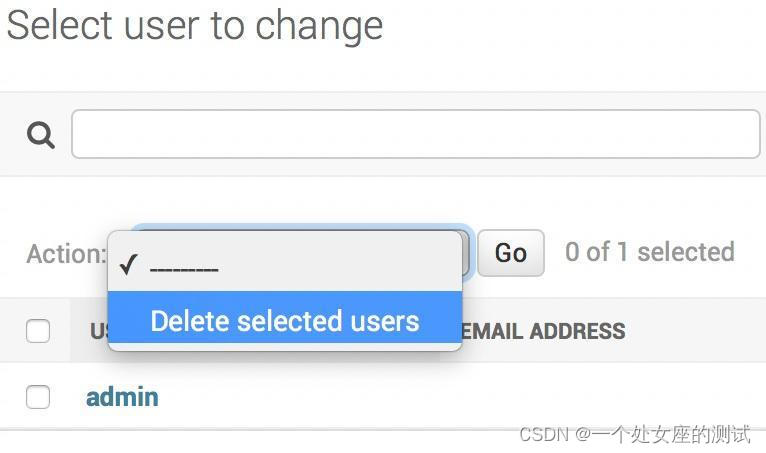
创建自定义管理行为可以让管理员批量对记录进行操作。
可以通过写一个符合要求的自定义函数作为一项管理行为,这个函数要接受如下参数:
当前显示的ModelAdmin类
当前的request对象,是一个HttpResponse实例
用户选中的内容组成的QuerySet
在选中一个action选项然后点击旁边的Go按钮的时候,该函数就会被执行。
我们就准备在下拉action清单里增加一项导出CSV数据的功能,为此先来修改orders应用中的admin.py文件,将下列代码加在OrderAdmin类定义之前:
Copyimport csv
import datetime
from django.http import HttpResponse
defexport_to_csv(modeladmin, request, queryset):
opts = modeladmin.model._meta
response = HttpResponse(content_type='text/csv')
response['Content-Disposition'] = 'attachment; filename=.csv'.format(opts.verbose_name)
writer = csv.writer(response)
fields = [field for field in opts.get_fields() ifnot field.many_to_many andnot field.one_to_many]
writer.writerow(field.verbose_name for field in fields)
for obj in queryset:
data_row = []
for field in fields:
value = getattr(obj, field.name)
ifisinstance(value, datetime.datetime):
value = value.strftime('%d/%m/%Y')
data_row.append(value)
writer.writerow(data_row)
return response
export_to_csv.short_description = 'Export to CSV'在这个函数里我们做了如下事情:
创建一个HttpResponse对象,将其内容类型设置为text/csv,以告诉浏览器将其视为一个CSV文件。还为请求头附加了Content-Disposition头部信息,告诉浏览器这个请求带有一个附加文件。
创建一个CSV的writer对象,用于向Http响应对象response中写入CSV文件数据。
通过_meta的get_fields()方法获取所有字段名,动态获取model的字段,排除了所有一对多和多对多字段。
将字段名写入到响应的CSV数据中,作为第一行数据,即表头
迭代QuerySet,将其中每一个对象的数据写入一行中,注意特别对datetime采用了格式化功能,以转换成字符串。
最后设置了该函数对象的short_description属性,该属性的值为在action列表中显示的功能名称。
这样我们就创建了一个通用的管理功能,可以操作任何ModelAdmin对象。
之后在OrderAdmin类中增加这个新的export_to_csv功能:
CopyclassOrderAdmin(admin.ModelAdmin):
WeasyPrint # ...
actions = [export_to_csv]在浏览器中打开http://127.0.0.1:8000/admin/orders/order/查看订单类,页面如下:

选择一些订单,然后选择上边的Export to CSV功能,然后点击Go按钮,浏览器就会下载一个order.csv文件。
译者注:此处下载的文件名可能不是order.csv,这是因为原书没有在orders应用的models.py中为Order类的meta类增加verbose_name属性,手工增加verboser_name的值为order,这样才能下载到和原书里写的名称一样的order.csv文件。
使用文本编辑器打开刚下载的CSV文件,可以看到里边的内容类似:
CopyID,first name,last name,email,address,postal
code,city,created,updated,paid,braintree id
3,Antonio,Melé,antonio.mele@gmail.com,Bank Street,WS
J11,London,25/02/2018,25/02/2018,True,2bwkx5b6可以看到,实现管理功能的方法很直接。Django中将数据输出为CSV的说明可以参考https://docs.djangoproject.com/en/2.0/howto/outputting-csv/。
3用自定义视图扩展管理后台的功能
不仅仅是配置ModelAdmin,创建管理行为和覆盖内置模板,有时候可能需要对管理后台进行更多的自定义。这时你需要创建自定义的管理视图。使用管理视图,就可以实现自己想要的功能,要注意的只是自定义管理视图应该只允许管理员进行操作,同时继承内置模板以保持风格一致性。
我们这次来修改一下管理后台,增加一个自定义的功能用于显示一个订单的信息。修改orders应用中的views.py文件,增加如下内容:
Copyfrom django.contrib.admin.views.decorators import staff_member_required
from django.shortcuts import get_object_or_404
from .models import Order
@staff_member_requireddefadmin_order_detail(request, order_id):
order = get_object_or_404(Order, id=order_id)
return render(request, 'admin/orders/order/detail.html', 'order': order)@staff_member_required装饰器只允许is_staff和is_active字段同时为True的用户才能使用被装饰的视图。在这个视图中,通过传入的id取得对应的Order对象。
然后配置orders应用的urls.py文件,增加一条路由:
Copypath('admin/order/<int:order_id>/', views.admin_order_detail, name='admin_order_detail')然后在order应用的templates/目录下创建如下文件目录结构:
Copyadmin/
orders/
order/
detail.html编辑这个detail.html,添加下列代码:
Copy% extends "admin/base_site.html" %
% load static %
% block extrastyle %
<linkrel="stylesheet"type="text/css"href="% static "css/admin.css" %"/>
% endblock %
% block title %
Order order.id block.super
% endblock %
% block breadcrumbs %
<divclass="breadcrumbs"><ahref="% url "admin:index" %">Home</a> ›
<ahref="% url "admin:orders_order_changelist" %">Orders</a>
›
<ahref="% url "admin:orders_order_change" order.id %">Order order.id </a>
› Detail
</div>
% endblock %
% block content %
<h1>Order order.id </h1><ulclass="object-tools"><li><ahref="#"onclick="window.print();">Print order</a></li></ul><table><tr><th>Created</th><td> order.created </td></tr><tr><th>Customer</th><td> order.first_name order.last_name </td></tr><tr><th>E-mail</th><td><ahref="mailto: order.email "> order.email </a></td></tr><tr><th>Address</th><td> order.address , order.postal_code order.city </td></tr><tr><th>Total amount</th><td>$ order.get_total_cost </td></tr><tr><th>Status</th><td>% if order.paid %Paid% else %Pending payment% endif %</td></tr></table><divclass="module"><divclass="tabular inline-related last-related"><table><caption>Items bought</caption><thead><tr><th>Product</th><th>Price</th><th>Quantity</th><th>Total</th></tr></thead><tbody>
% for item in order.items.all %
<trclass="row% cycle "1" "2" %"><td> item.product.name </td><tdclass="num">$ item.price </td><tdclass="num"> item.quantity </td><tdclass="num">$ item.get_cost </td></tr>
% endfor %
<trclass="total"><tdcolspan="3">Total</td><tdclass="num">$ order.get_total_cost </td></tr></tbody></table></div></div>
% endblock %这个模板用于在管理后台显示订单详情。模板继承了admin/base_site.html母版,这个母版包含Django管理站点的基础结构和CSS类,然后还加载了自定义的样式表css/admin.css。
自定义CSS样式表在随书代码中,像之前的项目一样将其复制到对应目录。
我们使用的块名称都定义在母版中,在其中编写了展示订单详情的部分。
当你需要继承Django的内置模板时,必须了解内置模板的结构,在https://github.com/django/django/tree/2.1/django/contrib/admin/templates/admin可以找到内置模板的信息。
如果需要覆盖内置模板,需要将自己编写的模板命名为与原来模板相同,然后复制到templates下,设置与内置模板相同的相对路径和名称。管理后台就会优先使用当前项目下的模板。
最后,还需要再管理后台中为每个Order对象增加一个链接到我们自行编写的视图,编辑orders应用的admin.py文件,在OrderAdmin类之前增加如下代码:
Copyfrom django.urls import reverse
from django.utils.safestring import mark_safe
deforder_detail(obj):
return mark_safe('<a href="">View</a>'.format(reverse('orders:admin_order_detail', args=[obj.id])))这个函数接受一个Order对象作为参数,返回一个解析后的admin_order_detail名称对应的URL,由于Django默认会将HTML代码转义,所以加上mark_safe。
使用mark_safe可以不让HTML代码转义。使用mark_safe的时候,确保对于用户的输入依然要进行转义,以防止跨站脚本攻击。
然后编辑OrderAdmin类来显示链接:
Copy@admin.register(Order)classOrderAdmin(admin.ModelAdmin):
list_display = ['id', 'first_name', 'last_name', 'email', 'address', 'postal_code', 'city', 'paid', 'created',
'updated', order_detail]然后启动站点,访问http://127.0.0.1:8000/admin/orders/order/,可以看到新增了一列:

点击任意一个订单的View链接查看详情,会进入Django管理后台风格的订单详情页:

4动态生成PDF发票
我们现在已经实现了完整的结账和支付功能,可以为每个订单生成一个PDF发票。有很多Python库都可以用来生成PDF,常用的是Reportlab库,该库也是django 2.0官方推荐使用的库,可以在https://docs.djangoproject.com/en/2.0/howto/outputting-pdf/查看详情。
大部分情况下,PDF文件中都要包含一些样式和格式,这个时候通过渲染后的HTML模板生成PDF更加方便。我们在Django中集成一个模块来按照上述方法转换PDF。这里我们使用WeasyPrint库,这个库用来从HTML模板生成PDF文件。
4.1安装WeasyPrint
需要先按照http://weasyprint.org/docs/install/#platforms的指引安装相关依赖,之后通过pip安装WeasyPrint:
Copypip install WeasyPrint==0.42.3译者注:WeasyPrint在Windows下的配置非常麻烦,还未必能够成功,推荐Windows用户使用Linux虚拟机。
4.2创建PDF模板
需要创建一个模板作为输入给WeasyPrint的数据。我们创建一个带有订单内容和CSS样式的模板,通过Django渲染,将最终生成的页面传给WeasyPrint。
在orders应用的templates/orders/order/目录下创建pdf.html文件,添加下列代码:
Copy<html><body><h1>My Shop</h1><p>
Invoice no. order.id <br><spanclass="secondary">
order.created|date:"M d, Y"
</span></p><h3>Bill to</h3><p>
order.first_name order.last_name <br>
order.email <br>
order.address <br>
order.postal_code , order.city
</p><h3>Items bought</h3><table><thead><tr><th>Product</th><th>Price</th><th>Quantity</th><th>Cost</th></tr></thead><tbody>
% for item in order.items.all %
<trclass="row% cycle "1" "2" %"><td> item.product.name </td><tdclass="num">$ item.price </td><tdclass="num"> item.quantity </td><tdclass="num">$ item.get_cost </td></tr>
% endfor %
<trclass="total"><tdcolspan="3">Total</td><tdclass="num">$ order.get_total_cost </td></tr></tbody></table><spanclass="% if order.paid %paid% else %pending% endif %">
% if order.paid %Paid% else %Pending payment% endif %
</span></body></html>译者注:注意第五行标红的部分,原书错误的写成了</br>。
这个模板的内容很简单,使用一个<table>元素展示订单的用户信息和商品信息,还添加了消息显示订单是否已支付。
4.3创建渲染PDF的视图
我们来创建在管理后台内生成订单PDF文件的视图,在orders应用的views.py文件内增加下列代码:
Copyfrom django.conf import settings
from django.http import HttpResponse
from django.template.loader import render_to_string
import weasyprint
@staff_member_requireddefadmin_order_pdf(request, order_id):
order = get_object_or_404(Order, id=order_id)
html = render_to_string('orders/order/pdf.html', 'order': order)
response = HttpResponse(content_type='application/pdf')
response['Content-Disposition'] = 'filename="order_"'.format(order.id)
weasyprint.HTML(string=html).write_pdf(response, stylesheets=[weasyprint.CSS(settings.STATIC_ROOT + 'css/pdf.css')])
return response这是生成PDF文件的视图,使用了@staff_member_required装饰器使该视图只能由管理员访问。通过ID获取Order对象,然后使用render_to_string()方法渲染orders/order/pdf.html,渲染后的模板以字符串形式保存在html变量中。然后创建一个新的HttpResponse对象,并为其附加application/pdf和Content-Disposition请求头信息。使用WeasyPrint从字符串形式的HTML中转换PDF文件并写入HttpResponse对象。这个生成的PDF会带有STATIC_ROOT路径下的css/pdf.css中的样式,最后返回响应。
如果发现文件缺少CSS样式,记得把CSS文件从随书目录中放入shop应用的static/目录下。
我们这里还没有配置STATIC_ROOT变量,这个变量规定了项目的静态文件存放的路径。编辑myshop项目的settings.py文件,添加下面这行:
CopySTATIC_ROOT = os.path.join(BASE_DIR, 'static/')然后运行如下命令:
Copypython manage.py collectstatic之后会看到:
Copy120 static files copied to 'code/myshop/static'.这个命令会把所有已经激活的应用下的static/目录中的文件,复制到STATIC_ROOT指定的目录中。每个应用都可以有自己的static/目录存放静态文件,还可以在STATICFILES_DIRS中指定其他的静态文件路径,当执行collectstatic时,会把所有STATICFILES_DIRS目录内的文件都复制过来。如果再次执行collectstatic,会提示是否需要覆盖已经存在的静态文件。
译者注:虽然将静态文件分开存放在每个应用的static/下可以正常运行开发中的站点,但在正式上线的最好统一静态文件的存放地址,以方便配置Web服务程序。
编辑orders应用的urls.py文件,为视图配置URL:
Copyurlpatterns = [
# ...
path('admin/order/<int:order_id>/pdf/', views.admin_order_pdf, name='admin_order_pdf'),
]像导出CSV一样,我们要在管理后台的展示页面中增加一个链接到这个视图的URL。打开orders应用的admin.py文件,在OrderAdmin类之前增加:
Copydeforder_pdf(obj):
return mark_safe('<a href="">PDF</a>'.format(reverse('orders:admin_order_pdf', args=[obj.id])))
order_pdf.short_description = 'Invoice'如果指定了short_description属性,Django就会用该属性的值作为列名。
为OrderAdmin的list_display增加这个新的字段order_pdf:
Copy@admin.register(Order)classOrderAdmin(admin.ModelAdmin):
list_display = ['id', 'first_name', 'last_name', 'email', 'address', 'postal_code', 'city', 'paid', 'created',
'updated', order_detail, order_pdf]在浏览器中打开http://127.0.0.1:8000/admin/orders/order/,可以看到新增了一列字段用于转换PDF:

点击PDF链接,浏览器应该会下载一个PDF文件,如果是尚未支付的订单,样式如下:
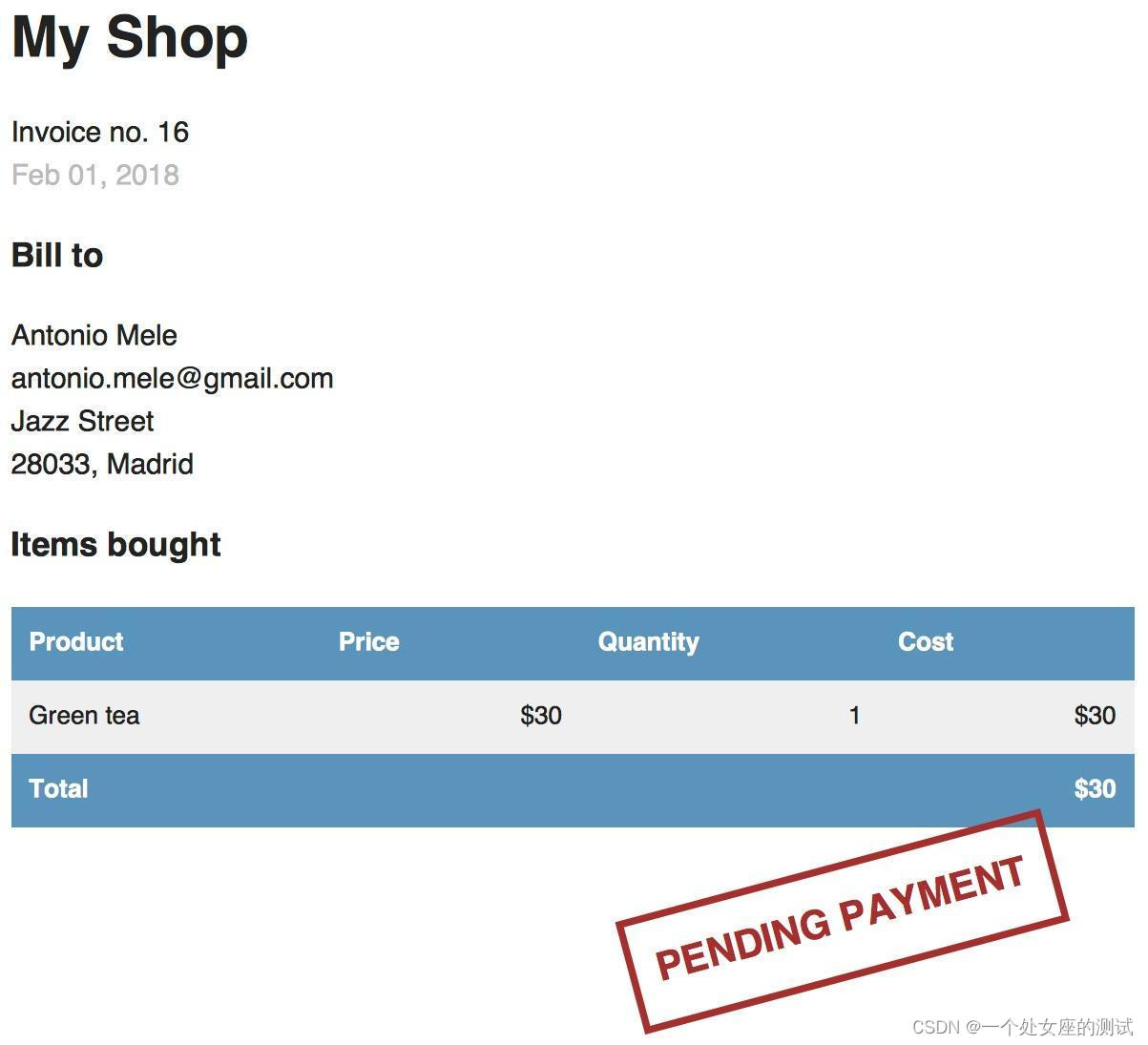
已经支付的订单,则类似这样:

4.4使用电子邮件发送PDF文件
当支付成功的时,我们发送带有PDF发票的邮件给用户。编辑payment应用中的views.py视图,添加如下导入语句:
Copyfrom django.template.loader import render_to_string
from django.core.mail import EmailMessage
from django.conf import settings
import weasyprint
from io import BytesIO在payment_process视图中,order.save()这行之后,以相同的缩进添加下列代码:
Copydefpayment_process(request):
# ......if request.method == "POST":
# ......if result.is_success:
# ......
order.save()
# 创建带有PDF发票的邮件
subject = 'My Shop - Invoice no. '.format(order.id)
message = 'Please, find attached the invoice for your recent purchase.'
email = EmailMessage(subject, message, 'admin@myshop.com', [order.email])
# 生成PDF文件
html = render_to_string('orders/order/pdf.html', 'order': order)
out = BytesIO()
stylesheets = [weasyprint.CSS(settings.STATIC_ROOT + 'css/pdf.css')]
weasyprint.HTML(string=html).write_pdf(out, stylesheets=stylesheets)
# 附加PDF文件作为邮件附件
email.attach('order_.pdf'.format(order.id), out.getvalue(), 'application/pdf')
# 发送邮件
email.send()
return redirect('payment:done')
else:
return redirect('payment:canceled')
else:
# ......这里使用了EmailMessage类创建一个邮件对象email,然后将模板渲染到html变量中,然后通过WeasyPrint将其写入一个BytesIO二进制字节对象,之后使用attach方法,将这个字节对象的内容设置为EmailMessage的附件,同时设置文件类型为PDF,最后发送邮件。
记得在settings.py中设置SMTP服务器,可以参考第二章。
现在,可以尝试完成一个新的付款,并且在邮箱内接收PDF发票。
总结
在这一章中,我们集成了支付网关,自定义了Django管理后台,还学习了如何将数据以CSV文件格式导出和动态生成PDF文件。
下一章我们将深入了解Django项目的国际化和本地化设置,还将创建一个优惠码功能和商品推荐引擎。
如有不懂还要咨询下方小卡片,博主也希望和志同道合的测试人员一起学习进步
在适当的年龄,选择适当的岗位,尽量去发挥好自己的优势。
我的自动化测试开发之路,一路走来都离不每个阶段的计划,因为自己喜欢规划和总结,
测试开发视频教程、学习笔记领取传送门!!!

以上是关于管理支付与订单的主要内容,如果未能解决你的问题,请参考以下文章